Resolvido: o interruptor silencioso do iPhone não funciona [2022]
Você já deve saber o quão importante é o modo silencioso em qualquer smartphone. Afinal, há momentos em que precisamos colocar nosso iPhone no modo silencioso. Embora o botão silencioso do iPhone não esteja funcionando, ele pode causar problemas indesejados para você. Não se preocupe – enfrentar o interruptor silencioso do iPhone não funcionando é um problema comum que pode ser facilmente corrigido. Neste post, vou solucionar o problema do modo silencioso do iPhone, não funcionando de maneiras diferentes.

- Correção 1: verifique o botão silencioso no seu iPhone
- Correção 2: use o Assistive Touch para ativar o modo silencioso
- Correção 3: Diminua o volume da campainha
- Correção 4: configure um toque silencioso
- Correção 5: reinicie seu dispositivo iOS
- Correção 6: ative o modo avião
- Correção 7: defina o recurso de tom de texto como nenhum
- Correção 8: corrija o sistema iOS para o seu dispositivo

Correção 1: verifique o botão silencioso no seu iPhone
Antes de tomar medidas drásticas, certifique-se de que o botão silencioso não esteja quebrado no seu iPhone. Você pode encontrar o botão Campainha/Silencioso na lateral do seu dispositivo. Primeiro, verifique se o botão silencioso do seu iPhone está preso e limpe qualquer sujeira ou detritos dele. Se o botão estiver quebrado, você poderá visitar o centro de serviço para consertá-lo.
Além disso, certifique-se de que o botão silencioso esteja posicionado corretamente. Para colocar seu telefone no modo silencioso, você precisa deslizar o botão para baixo para que a linha laranja fique visível na lateral.
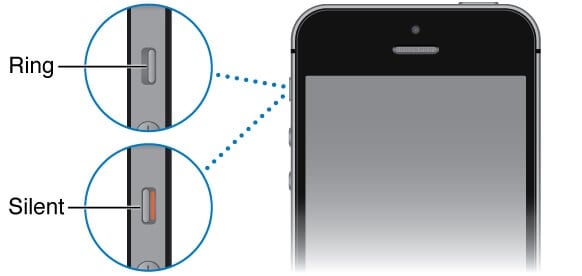
Correção 2: use o Assistive Touch para ativar o modo silencioso
Caso o botão silencioso do iPhone esteja travado ou quebrado, você pode usar o recurso Assistive Touch do seu dispositivo. Ele fornecerá diferentes atalhos na tela que você pode acessar. Primeiramente, basta acessar as Configurações > Acessibilidade do seu telefone e certificar-se de que o recurso “Toque Assistivo” esteja ativado.
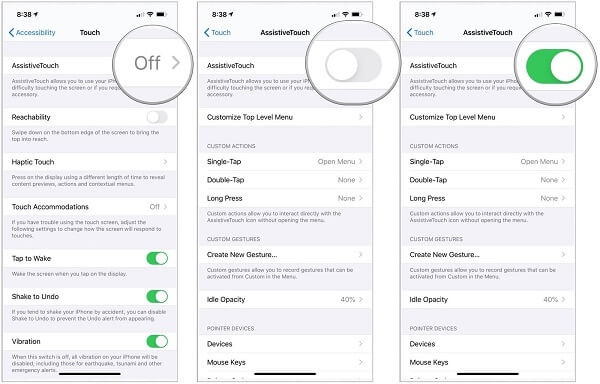
Agora, você pode encontrar uma opção flutuante circular na tela para o Assistive Touch. Se o interruptor silencioso do seu iPhone não estiver funcionando, toque na opção Assistive Touch e vá para os recursos do dispositivo. A partir daqui, você pode tocar no botão “Mudo” para colocar seu dispositivo no modo silencioso.
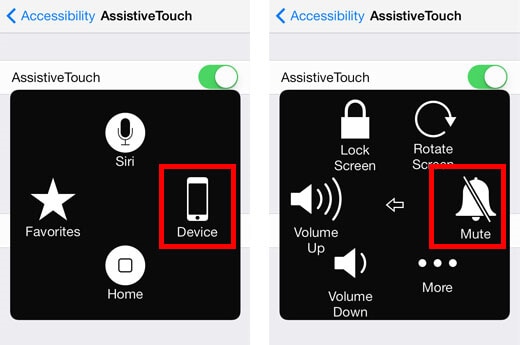
Mais tarde, você pode seguir o mesmo processo e tocar no ícone para ativar o som do seu dispositivo (para desligar o telefone do modo silencioso). Caso o interruptor silencioso do iPhone não esteja funcionando, o Assistive Touch seria um substituto para ele.
Correção 3: Diminua o volume da campainha
Mesmo que o botão silencioso do iPhone não esteja funcionando, você ainda pode minimizar o volume do seu dispositivo. Por exemplo, você pode diminuir o volume da campainha para o valor mínimo, que seria semelhante a um modo silencioso.
Portanto, se o modo silencioso do iPhone não estiver funcionando, vá para Configurações do seu telefone > Sons e táteis > Toques e alterações. Agora, deslize o volume para baixo manualmente para o valor mais baixo para corrigir o problema do botão silencioso do iPhone 6 que não está funcionando.
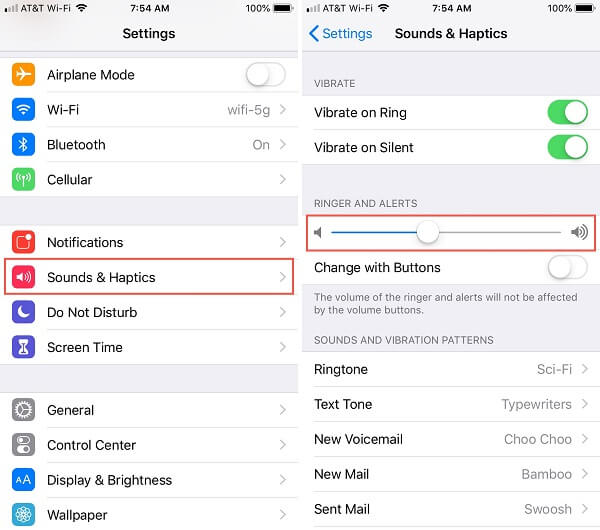
Correção 4: configure um toque silencioso
Você já deve saber que existem diferentes maneiras de configurar toques em nosso dispositivo. Mesmo que o botão silencioso esteja quebrado no seu iPhone, você pode definir um toque silencioso para obter o mesmo efeito.
Simplesmente desbloqueie seu iPhone e vá para Configurações> Sons e Tato> Toques. Agora, vá para a Tone Store a partir daqui, procure um toque silencioso e defina-o como toque padrão no seu telefone.
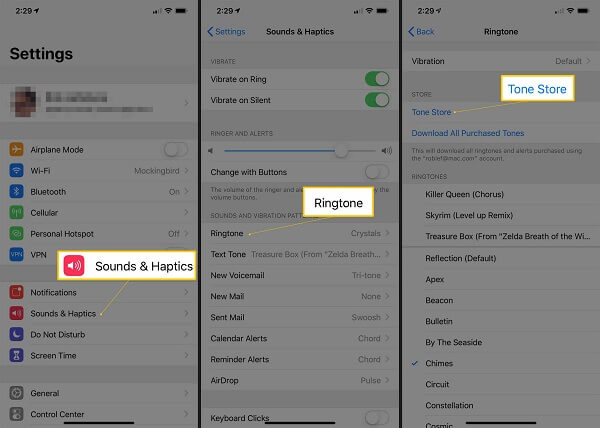
Correção 5: reinicie seu dispositivo iOS.
Se o seu telefone não iniciar corretamente, também poderá fazer com que o modo silencioso do iPhone não funcione. Uma reinicialização rápida redefiniria o ciclo de energia do seu telefone para corrigir esse problema.
Se você possui um iPhone X, 11,12 ou 13, pode pressionar as teclas Lateral e Aumentar ou Diminuir volume simultaneamente.
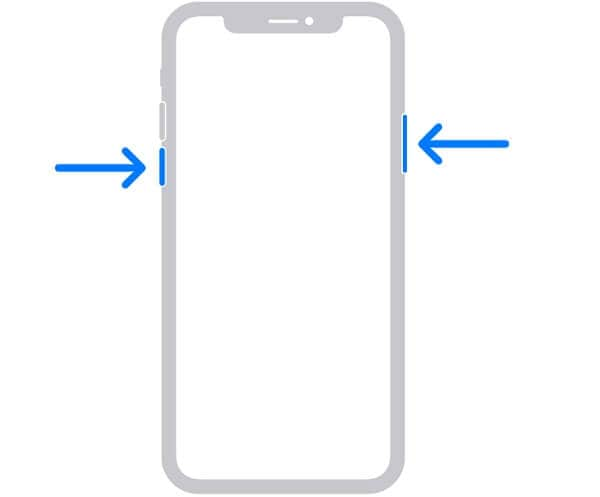
Caso você tenha um iPhone 8 ou um modelo de geração anterior, basta pressionar longamente a tecla Power (wake/sleep).
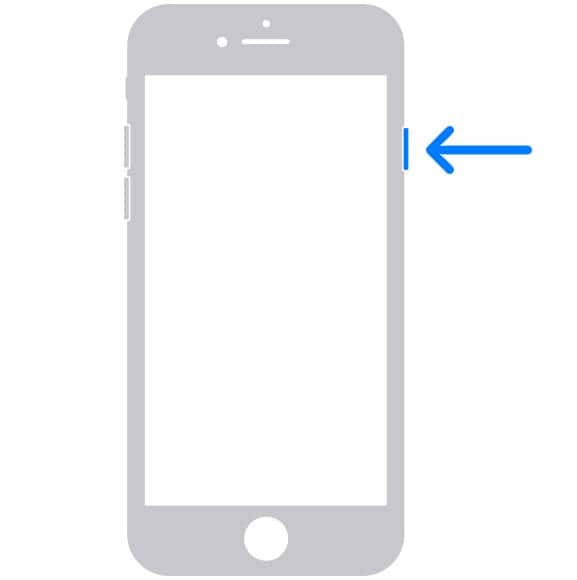
Isso exibirá um controle deslizante de energia no telefone que você pode deslizar para desligar o dispositivo. Mais tarde, você pode pressionar a tecla Power/Side novamente para reiniciar o dispositivo.
Correção 6: ative o modo avião
Esta é outra correção temporária que você pode seguir para corrigir o botão silencioso do iPhone, que não está funcionando. Se você ativar o Modo Avião, a rede padrão do seu telefone será automaticamente desativada (e você não receberá nenhuma chamada).
Você pode simplesmente ir ao Centro de Controle no seu iPhone e tocar no ícone do avião para habilitá-lo. Como alternativa, você também pode acessar as configurações do seu iPhone para colocar o telefone no modo avião.
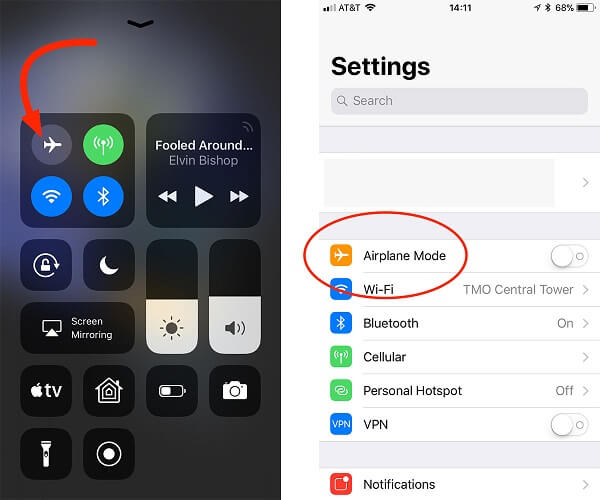
Correção 7: defina o recurso de tom de texto como nenhum
Se você configurou outra coisa para o tom de texto, ele pode substituir o modo silencioso do seu dispositivo. Portanto, se o modo silencioso do iPhone não estiver funcionando, você pode acessar Configurações> Sons e hápticos. Agora, vá para a opção Text Tone (em Sound and Vibration Patterns) e certifique-se de que está definido como “Nenhum”.
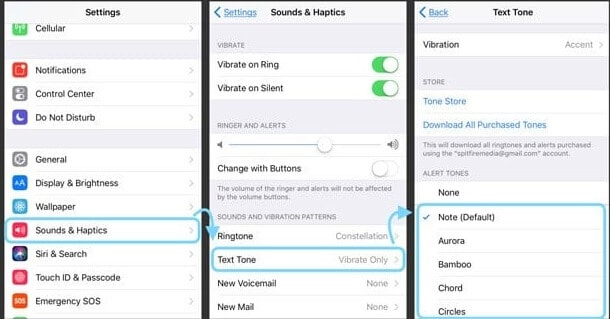
Correção 8: corrija o sistema iOS para o seu dispositivo.
Se nenhuma dessas coisas parecer funcionar, é provável que um problema relacionado ao software esteja fazendo com que o modo silencioso não funcione. Para corrigir isso, você pode simplesmente ter a ajuda do DrFoneTool – System Repair (iOS).

DrFoneTool – Reparo do sistema
Repare os erros do sistema iOS para corrigir o botão silencioso do iPhone que não está funcionando. Nenhum iTunes é necessário.
- Corrija o iOS ao normal sem perda de dados.
- Corrigir vários problemas do sistema iOS preso no modo de recuperação, logotipo branco da Apple, tela preta, loop no início, etc.
- Corrija todos os problemas do sistema iOS em apenas alguns cliques.
- Funciona com todos os modelos de iPhone, iPad e iPod touch.
- Totalmente compatível com o mais recente iOS 15.

- Parte do kit de ferramentas DrFoneTool, o aplicativo pode reparar todos os tipos de problemas relacionados a firmware ou software em seu telefone.
- Ele pode corrigir facilmente problemas como o modo silencioso do iPhone não funcionar, dispositivo que não responde, códigos de erro diferentes, o dispositivo travado no modo de recuperação e vários outros problemas.
- Você só precisa seguir um processo de clique para consertar seu iPhone e atualizá-lo para a versão estável mais recente do iOS.
- DrFoneTool – System Repair (iOS) é 100% seguro, não precisa de acesso ao jailbreak e não excluirá nenhum dado armazenado no seu dispositivo.
Aqui está como usar o DrFoneTool – System Repair (iOS) para corrigir o interruptor silencioso do iPhone que não está funcionando.
– Clique no botão abaixo para baixar o DrFoneTool e depois instalá-lo em seu computador (Win ou Mac).
– Abra o software Dr.fone e clique em ‘Reparo do Sistema’. Use o cabo USB para conectar o iPhone com um interruptor silencioso que não está funcionando ao computador.

– Escolha ‘Modo Padrão’ depois que o iPhone for detectado pela ferramenta.

– Em seguida, as informações do seu dispositivo serão detectadas pela ferramenta automaticamente. Você pode clicar em ‘Iniciar’ depois de confirmar as informações do dispositivo.

– A O firmware do iOS será baixado automaticamente. Aguarde a conclusão do download do firmware. E clique em ‘Corrigir agora’ depois que o firmware for verificado.

– O processo de reparo levará alguns minutos, mantenha o dispositivo conectado até que o processo de reparo seja concluído.

– Aguarde a reinicialização do iPhone e o interruptor silencioso do iPhone deve funcionar agora.
Tenho certeza de que, depois de seguir essas sugestões, você poderá corrigir o modo silencioso do iPhone, sem problema de funcionamento. Caso o botão silencioso do iPhone esteja travado, você pode resolver facilmente o problema. Se o botão silencioso estiver quebrado no seu iPhone, considere repará-lo. Por fim, se houver um problema relacionado ao software por trás do modo silencioso do iPhone, que não está funcionando, uma ferramenta dedicada como DrFoneTool – Reparo do Sistema (iOS) pode facilmente corrigir o problema.
Artigos Mais Recentes

